Tabloya naverokê
Dersdar rave dike ka meriv çawa hucreyan di Excel de bi karanîna formulan û taybetmendiya Nivîsa Split dabeş dike. Hûn ê fêr bibin ka meriv çawa nivîsê bi komma, valahiyek an veqetandekek din veqetîne, û meriv çawa rêzan li nivîs û hejmaran veqetîne .
Parçekirina nivîsê ji yek şaneyek li çend şaneyan peywira hemî bikarhênerên Excel e. bi carekê re mijûl dibin. Di yek ji gotarên xwe yên berê de, me nîqaş kir ka meriv çawa hucreyan li Excel bi karanîna taybetmendiya Nivîs ber Stûnê û Flash Fill veqetîne. Îro, em ê nihêrînek kûr li ser binihêrin ka meriv çawa bi karanîna formulan û amûra Peçekirina Nivîsê dikare rêzan ji hev veqetîne.
Meriv çawa nivîsê di Excel de parçe dike bikaranîna formulan
Ji bo parçekirina rêzê di Excel de, hûn bi gelemperî fonksiyona LEFT, RIGHT an MID bi hev re bi FIND an SEARCH re bikar tînin. Di nihêrîna pêşîn de, dibe ku hin formulan tevlihev xuya bikin, lê mantiq di rastiyê de pir hêsan e, û mînakên jêrîn dê hin nîşanan bidin we.
Rêjeyê bi koma, nîvcolon, xêz, daçek an veqetandekên din veqetînin.
Dema ku hucreyên li Excel-ê têne dabeş kirin, ya sereke ev e ku cîhê veqetandinê di nav rêza nivîsê de bibîne. Bi peywira we ve girêdayî ye, ev dikare bi karanîna SEARCH-a-nehessas an jî FIND-ê-hesas-hessas were kirin. Dema ku we pozîsyona veqetandinê hebe, fonksiyona RIGHT, LEFT an MID bikar bînin da ku beşa têkildar a rêzika nivîsê derxînin. Ji bo têgihîştina çêtir, em li jêr bifikirin(dîrok)
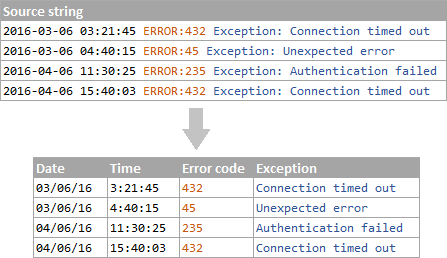
Ez hêvî dikim ku hûn ji vê awayê bilez û rasterast ji bo parçekirina rêzan li Excel hez kir. Heke hûn meraq dikin ku wê biceribînin, guhertoyek nirxandinê ji bo dakêşanê li jêr heye. Ji bo xwendinê ez spasiya te dikim û hêvî dikim ku hefteya bê we li ser bloga xwe bibînim!
Daxistinên berdest
Formulên Excel Split Cells (pelê xlsx)
Ultimate Suite 14-rojî Guhertoya bi tevahî fonksiyonel (pelê .exe)
Mînak.Bihesibînin ku we lîsteyek SKU-yên bi qalibê Item-Color-Size heye, û hûn dixwazin stûnê bikin 3 stûnên cihê:
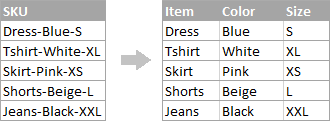
- Ji bo derxistina navê babetekê (hemû tîpên berî deftera 1emîn), formula jêrîn têxe B2, û paşê wê li stûnê binivîsînin:
=LEFT(A2, SEARCH("-",A2,1)-1)Di vê formulê de, SEARCH pozîsyona dafika 1mîn ("-") di rêzê de diyar dike, û fonksiyona LEFT hemî tîpên ku jê re mane derdixe (hûn 1 ji cihê dafikê derdixin ji ber ku hûn ne Dixwaze dafikê bi xwe derxe).
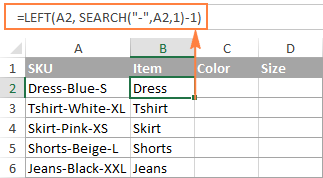
- Ji bo derxistina rengê (hemû tîpên di navbera xêzika 1mîn û 2emîn de), jêrîn binivîse formula di C2 de, û dûv re wê li şaneyên din kopî bikin:
=MID(A2, SEARCH("-",A2) + 1, SEARCH("-",A2,SEARCH("-",A2)+1) - SEARCH("-",A2) - 1)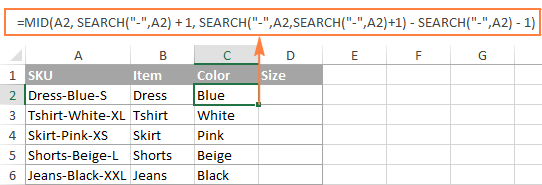
Di vê formulê de, em fonksiyona Excel MID bikar tînin da ku nivîsê ji A2 derxînin.
Cihê destpêkê û hejmara tîpên ku têne derxistin bi alîkariya 4 fonksiyonên SEARCH-ê yên cihê têne hesibandin:
- Hejmara destpêkê pozîsyona dafika yekem e +1:
SEARCH("-",A2) + 1 - Hejmara tîpên ku werin derxistin : ferqa di navbera pozîsyona dafika 2mîn û dafika 1emîn de, minus 1:
SEARCH("-", A2, SEARCH("-",A2)+1) - SEARCH("-",A2) -1
- Hejmara destpêkê pozîsyona dafika yekem e +1:
- Ji bo derxistina mezinahiya (hemû tîpên li dû dafika 3yemîn), di D2 de formula jêrîn têkevin:
=RIGHT(A2,LEN(A2) - SEARCH("-", A2, SEARCH("-", A2) + 1))Di vê formulê de, fonksiyona LEN dirêjahiya tevaya rêzê vedigerîne,ku hûn pozîsyona 2yemîn defê jê dikin. Cûdahî hejmara tîpan e li dû daçeka 2yemîn, û fonksiyona RIGHT wan derdixe. her karakterek din. Tiştê ku divê hûn bikin ev e ku hûn "-"-ê bi veqetandeka pêwîst biguhezînin, wek nimûne valî (" "), comma (","), slash ("/"), kolon (";"), nîvnîvek (";"), û hwd.
Şîret. Di formulên jorîn de, +1 û -1 bi hejmara tîpên di veqetandinê de têkildar in. Di vê nimûneyê de, ew daçek e (1 karakter). Ger veqetandina we ji 2 tîpan pêk tê, wek mînak. kommayek û valahiyek, dûv re tenê kêşa (",") bide fonksiyona SEARCH, û +2 û -2 li şûna +1 û -1 bikar bîne.
Çawa meriv rêzek bi xêz veqetîne di nav de Excel
Ji bo veqetandina nivîsê bi cih, formulên mîna yên di mînaka berê de hatine destnîşan kirin bikar bînin. Cudahiya tenê ev e ku hûn ê hewcedariya fonksiyona CHAR-ê bidin ku karaktera veqetandina rêzê peyda bike ji ber ku hûn nikanin wê rasterast di formulê de binivîsin.
Berxwedan, şaneyên ku hûn dixwazin dabeş bikin dişibin vê xuya dikin:
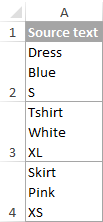
Formulên ji mînaka berê bistînin û defek ("-") bi CHAR(10) veguherînin ku 10 koda ASCII ye ji bo xwarina Xetê.
- Ji bo derxistina navê babetê :
=LEFT(A2, SEARCH(CHAR(10),A2,1)-1) - Ji bo derxistina rengê :
=MID(A2, SEARCH(CHAR(10),A2) + 1, SEARCH(CHAR(10),A2,SEARCH(CHAR(10),A2)+1) - SEARCH(CHAR(10),A2) - 1) - Ji bo derxistina mezinahiyê :
=RIGHT(A2,LEN(A2) - SEARCH(CHAR(10), A2, SEARCH(CHAR(10), A2) + 1))
Û encam bi vî awayî xuya dike:
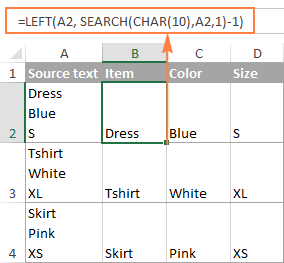
Meriv çawa nivîs û hejmaran di Excel de parçe dike
Ji bo destpêkê, çareseriyek gerdûnî tune ku ji bo hemî rêzikên alphanumeric bixebite. Kîjan formula ku were bikar anîn bi şêwaza rêza taybetî ve girêdayî ye. Li jêr hûn ê formulên her du senaryoyên hevpar bibînin.
Rêjeya qalibê 'text + jimar' ji hev veqetînin
Bi texmîna we stûnek ji rêzan a bi nivîs û hejmarên hevgirtî heye, ku hejmareke her tim li pey nivîsê ye. Hûn dixwazin rêzikên orîjînal bişkînin da ku nivîs û jimar di şaneyên cihê de xuya bibin, bi vî rengî:
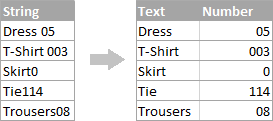
Dibe ku encam bi du awayên cûda were bidestxistin.
Rêbaz 1: Reqeman bijmêre û ew çend tîp jê derxe
Rêya herî hêsan ji bo parçekirina rêzika nivîsê ya ku jimar tê de ye ev e:
Ji bo derxistina hejmaran , tu ji 0 heta 9-an her jimareya mimkun li rêzê bigerin, hejmaran bi tevahî bistînin, û ji dawiya rêzikê ew çend tîpan vegerînin.
Bi rêzika orîjînal a di A2 de, formula weha diçe:
=RIGHT(A2,SUM(LEN(A2) - LEN(SUBSTITUTE(A2, {"0","1","2","3","4","5","6","7","8","9"},""))))Ji bo derxistina metnê , hûn hesab dikin ka çend tîpên nivîsê di nav rêzê de dihewîne bi derxistina hejmara reqemên jêkirî (C2) ji dirêjahiya tevaya rêzika orîjînal a di A2 de. . Piştî wê, hûn fonksiyona LEFT bikar tînin da ku ew gelek tîpan ji destpêka rêzê vegerînin.
=LEFT(A2,LEN(A2)-LEN(C2))Li ku derê A2 rêzika orîjînal e,û C2 jimareya derkirî ye, wek ku di dîmenê de tê xuyang kirin:
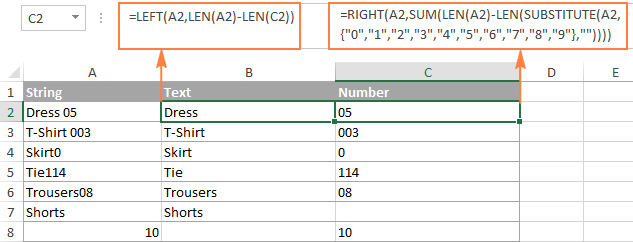
Rêbaz 2: Cihê reqema 1mîn di rêzekê de bibîne
Alternatîfek çareserî dê formula jêrîn bikar bîne da ku cîhê jimareya yekem di rêzikê de diyar bike:
=MIN(SEARCH({0,1,2,3,4,5,6,7,8,9},A2&"0123456789"))Dema ku cîhê jimareya yekem were dîtin, hûn dikarin bi karanîna nivîs û jimareyan veqetînin. Formulên Çep û RAST ên pir hêsan.
Ji bo derxistina text :
=LEFT(A2, B2-1)Ji bo derxistina hejmar :
=RIGHT(A2, LEN(A2)-B2+1)Cihê ku A2 rêzika orîjînal e, û B2 pozîsyona hejmara yekem e.
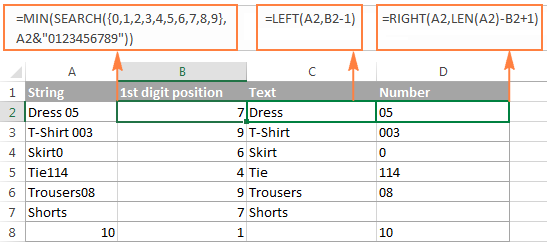
Ji bo ku stûna alîkar ku stûna xwe digire xilas bibe. pozîsyona jimareya yekem, hûn dikarin formula MIN-ê têxin nav fonksiyonên LEFT û RIGHT:
Formula derxistina text :
=LEFT(A2,MIN(SEARCH({0,1,2,3,4,5,6,7,8,9},A2&"0123456789"))-1)Formula ji bo derxistina hejmaran :
=RIGHT(A2,LEN(A2)-MIN(SEARCH({0,1,2,3,4,5,6,7,8,9},A2&"0123456789"))+1)Rêjeya qalibê 'hejmar + nivîs' ji hev veqetînin
Heke hûn şaneyên cihê ku nivîs piştî jimareyê xuya dike ji hev veqetînin, hûn dikare hejmaran derxe bi formula jêrîn:
=LEFT(A2, SUM(LEN(A2) - LEN(SUBSTITUTE(A2, {"0","1","2","3","4","5","6","7","8","9"}, ""))))Formula dişibihe ya ku di mînaka berê de hat behskirin, ji bilî ku hûn fonksiyona LEFT li şûna RIGHT bikar tînin da ku jimareyê ji milê çepê yê rêzê bistînin.
Dema ku we hejmar hebin , derxe text bi derxistina hejmara reqeman ji dirêjahiya tevaya rêzika orîjînal:
=RIGHT(A2,LEN(A2)-LEN(B2))Li ku derê A2 rêzika eslî ye û B2 hejmara hatî derxistin e,wek ku di dîmena jêrîn de tê xuyang kirin:
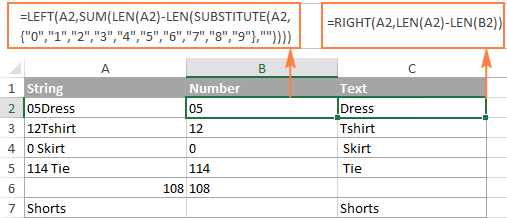
Serişte. Ji bo ku ji her cihek di rêzika nivîsê de jimare bistînin , vê formulê an jî amûra Derketinê bi kar bînin.
Bi vî rengî hûn dikarin rêzikên di Excel de bi karanîna kombînasyona fonksiyonên cihêreng veqetînin. Wekî ku hûn dibînin, formul ji zelaliyê dûr in, ji ber vê yekê hûn dikarin mînaka pirtûka xebatê ya Excel Split Cells dakêşînin da ku wan ji nêz ve bikolin.
Heke ku zanibin guheztinên nepenî yên formula Excel ne karê weya bijare ye, hûn dibe ku ji rêbaza dîtbarî ya dabeşkirina hucreyan li Excel hez bike, ya ku di beşa paşîn a vê dersê de tê xuyang kirin.
Çawa bi amûrê Split Text di Excel de şaneyan dabeş dike
Rêyek alternatîf ji bo parçekirina stûna di Excel de taybetmendiya Split Text-ê ya ku di nav Ultimate Suite-ya me ya Excel-ê de heye bikar tîne, ku vebijarkên jêrîn peyda dike:
Ji bo ku tiştan zelaltir bikin, bila em ji nêz ve li her vebijarkê mêze bikin, yek yekcar.
Haneyên li gorî karakteran dabeş bikin
Dema ku hûn bixwazin naveroka şaneyê li ser her bûyera karaktera diyarkirî parçe bikin
Vê vebijêrkê hilbijêrin.
Ji bo vê nimûneyê, em rêzikên nimûneya Item-Color-Size ya ku me di beşa yekem a vê dersê de bikar aniye, bigirin. Wekî ku tê bîra we, me ew bi karanîna 3 formulên cihêreng di 3 stûnên cûda de veqetandin. Û li vir e ku hûn çawa dikarin di 2 gavên bilez de heman encamê bi dest bixin:
- Bihesibînin ku we Suite Ultimate heyesazkirî, şaneyên ji bo veqetandinê hilbijêrin, û îkona Peçekirina Nivîsê li ser tabloya Ablebits Data bikirtînin.

- The Peçekirina Nivîsê dê li milê rastê yê pencereya Excel-ê vebe, û hûn van tiştan bikin:
- Koma Perçavkirina bi tîpan fireh bikin û yek ji veqetandekên pêşwext hilbijêrin. an jî di qutika Ciştî de tîpeke din binivîsin.
- Hilbijêre ka hucreyan li stûnan an rêzan veqetîne.
- Encamê di binê Pêşdîtinê de binirxîne. beşê, û bişkoka Parçekirin bikirtînin.
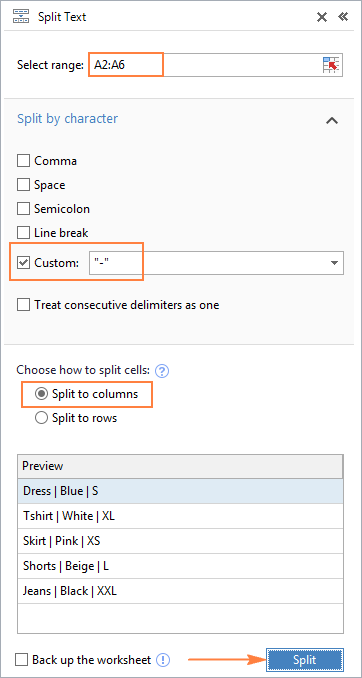
Şîret. Ger di şaneyek de çend veqetandekên li pey hev hebin (mînak, ji yek tîpan bêtir), qutiya Ciwankerên li pey hev wekî yek binirxînin hilbijêrin.
Dê! Karê ku 3 formul û 5 fonksiyonên cuda hewce dike, niha tenê çend saniyeyan digire û bişkokek bitikîne.
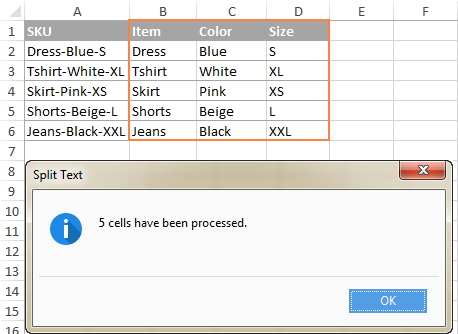
Haneyan bi rêzê veqetîne
Ev vebijark dihêle hûn bi her kombînasyona tîpan wekî veqetandek rêzan diqetînin. Ji hêla teknîkî ve, hûn bi karanîna yek an çend binerêzan wekî sînorên her parçeyek rêzek parçe parçe dikin.
Mînakî, ji bo parvekirina hevokekê bi hevokên " û " û " an ", koma Split by strings fireh bike, û rêzikên veqetanker, ji her rêzê yek binivîse:
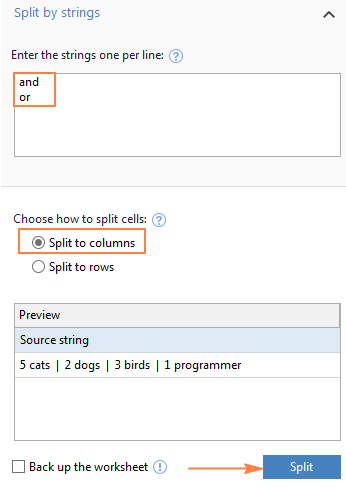
Di encamê de, hevoka çavkanî di her rûdana her veqetanderê de tê veqetandin:

Tîp.Karakterên "an" û hem jî "û" bi gelemperî dikarin bibin beşek ji peyvên mîna "porteqalî" an "Andalûsya", ji ber vê yekê ji bîr nekin ku vala berî û paşî û û binivîsin. an ji bo pêşîlêgirtina perçebûna peyvan.
Û li vir mînakek din, ya rast. Bifikirin ku we stûnek ji tarîxên ji çavkaniyek derveyî îthal kiriye, ku wiha xuya dike:
5.1.2016 12:20
5.2.2016 14:50
Ev format ji bo Excel ne adetî ye, û ji ber vê yekê yek ji fonksiyonên Dîrokê dê yek ji hêmanên tarîx an dem nas neke. Ji bo veqetandina roj, meh, sal, saet û hûrdeman di şaneyên cihê de, karakterên jêrîn di qutika Perçekirina bi rêzan de binivîsin:
- Xalê (.) ji bo veqetandina roj, meh , û sal
- Dîlok (:) ji bo veqetandina saet û deqeyan
- Mekan ji bo veqetandina dîrok û demjimêrê
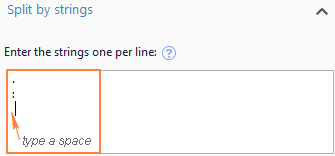
Lêxin Bişkojka Parçe bike , û hûn ê tavilê encamê bistînin:

Xaneyên bi maskeyê (şablon) parçe bikin
Haneyekê bi maskeyê veqetînin tê wateya dabeşkirina xêzekê li ser bingeha nimûneyê .
Ev vebijark pir bikêr tê dema ku hûn hewce ne ku lîsteyek rêzikên homojen li hin hêmanan an jî binerêzan dabeş bikin. Tevlihevî ev e ku nivîsa çavkanî di her rûdanek veqetandekek diyar de, tenê di hin bûyer(yên) taybetî de nayê dabeş kirin. Nimûneya jêrîn dê fêmkirina tiştan hêsantir bike.
Tê guman kirin ku we navnîşek rêzikên ku ji hin têketinê hatine derxistin henepel:
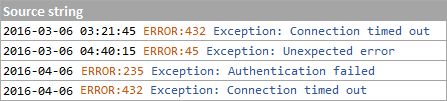
Tiştê ku hûn dixwazin ev e ku tarîx û dem hebe, heke hebe, koda xeletiyê û hûrguliyên awarte di 3 stûnên cihê de hebin. Tu nikarî valahiyek wekî veqetandek bikar bîne ji ber ku di navbera tarîx û demê de mekan hene, ku divê di stûnekê de xuya bibin, û cîh hene di nav nivîsa îstîsna de, ku divê di stûnekê de jî xuya bibin.
Çareserî ev e parçekirina rêzekê bi maskeya jêrîn: *ÇEWT:*Estîsna:*
Cihê ku stêrka (*) hejmareke tîpan nîşan dide.
Dîwan (:) ji ber ku em naxwazin ew di şaneyên encam de xuya bibin di nav veqetandekan de cih digirin.
Û niha, beşa Perçekirina bi maske li ser Nivîsa dabeşkirinê berfireh bikin. di pencerê de, maskê di qutika Enter veqetîneran de binivîsin, û bikirtînin Parçekirin :
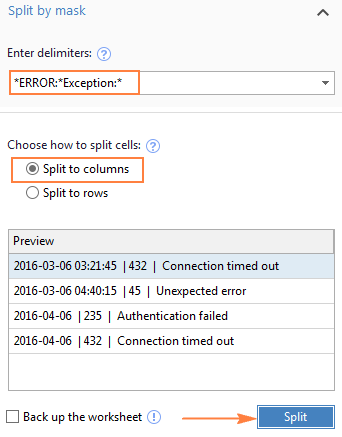
Encam dê mîna vê xuya bike:
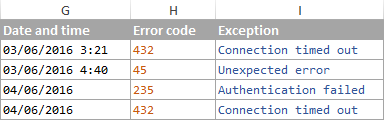
Nîşe. Parçekirina rêzika bi mask hessas-qeyd e . Ji ber vê yekê, pê ewle bin ku tîpan di maskeyê de tam wek ku di rêzikên çavkaniyê de xuya dikin binivîsin.
Awantajeke mezin a vê rêbazê nermbûn e. Mînakî, heke hemî rêzikên orîjînal xwedî nirxên tarîx û demê bin, û hûn dixwazin ku ew di stûnên cihêreng de xuya bibin, vê maskê bikar bînin:
* *ÇEWT:*Estîsna:*
Bi îngilîzî ya sade hatiye wergerandin, mask rê dide lêzêdeyê ku rêzikên orîjînal bike 4 beş:
- Hemû karakterên berî cihê 1emîn ku di nav rêzê de tê dîtin.
- Ji bo derxistina navê babetê :

